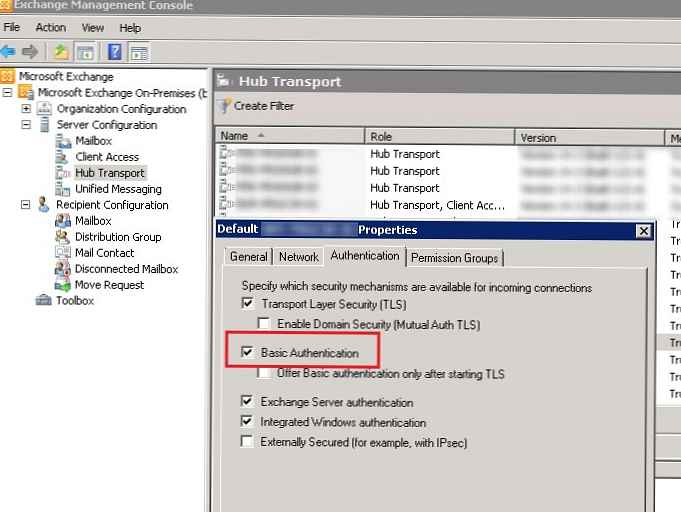A Core Temp a Windows szűk profilú programjaira utal, amelyek meghatározzák a számítógép egy adott hardver alkotóelemének műszaki jellemzőit. A program sajátosságai a processzor, a számítógép szíve. Ingyenes, egyszerű, az orosz nyelv támogatásával, a Core Temp nemcsak információt szolgáltat a processzor jelöléséről és teljesítményparamétereiről, hanem lehetővé teszi az egyes magok hőmérsékletének ellenőrzését, és testreszabható túlmelegedés-védelmi funkcióval van felszerelve. Az alábbiakban részletesen megvizsgáljuk a Core Temp program képességeit.
Telepítési nuanok
A Core Temp telepítési folyamatát egy "utazótárs" bemutatása kíséri. A telepítés egy bizonyos szakaszában eltávolíthatja az út mentén kínált termék telepítési jelölőnégyzetét, és beállíthatja a Windows 7 program-eszköz telepítésének jelölőnégyzetét..
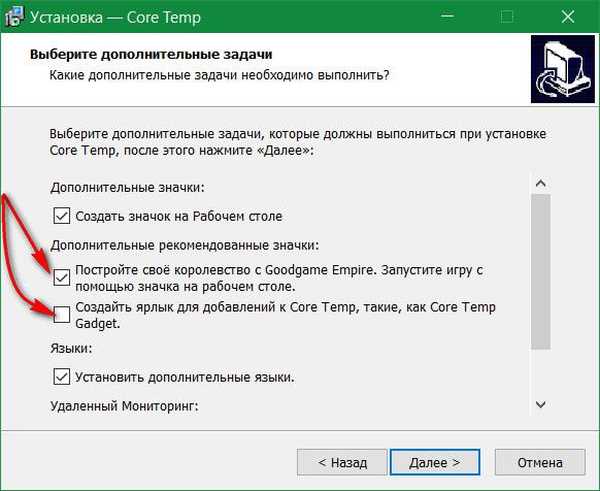

CPU specifikációk
A Core Temp telepítése és a program ablakban történő elindítása után látni fogjuk a processzor egyedi műszaki előírásait, nevezetesen a modellt, aljzatot, feszültséget, frekvenciát, az egyes magok aktuális terhelési százalékát. Az ablak alján megjelenik a hőmérséklet - a megengedett és az aktuális kijelzők. Mögöttük látjuk a processzor hőmérsékletének minimum és maximális mutatóit, amelyeket a program egy bizonyos ideig rögzített.
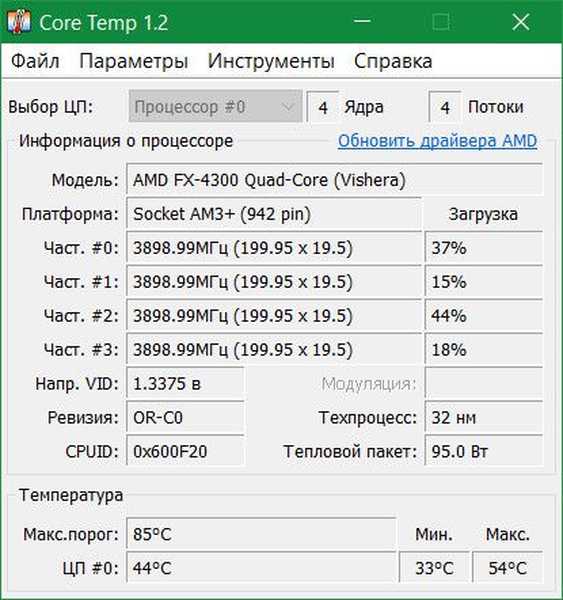
A Core Temp ablak tartalmaz egy linket a processzor illesztőprogramjának frissítésére. Ez azonban nem egy link, amely egy adott illesztőprogram-letöltési webhelyre vezet a gyártó hivatalos webhelyéről, mivel sok program felajánlja a számítógép hardverjellemzőinek meghatározását. A Core Temp ablakban található link egy weboldalhoz vezet, amelyen letölthető egy másik program az illesztőprogramok automatikus telepítéséhez és frissítéséhez.
Program eszközök
A processzorral kapcsolatos részletesebb információkat az "Eszközök" menüben találunk, ha a "Rendszerinformációk" menüpontot választjuk..
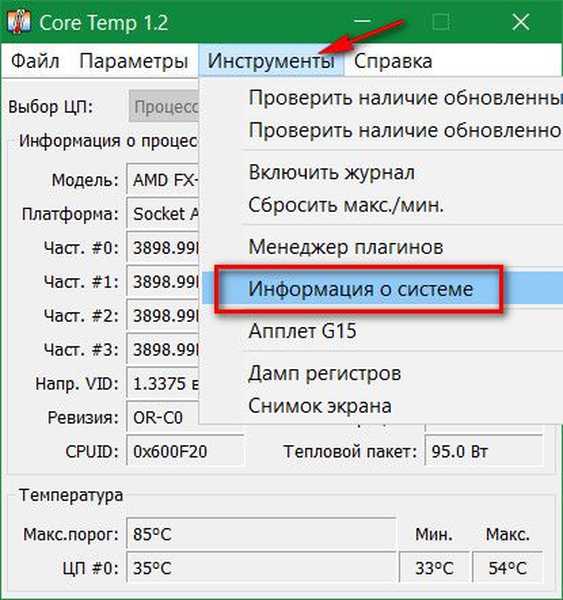
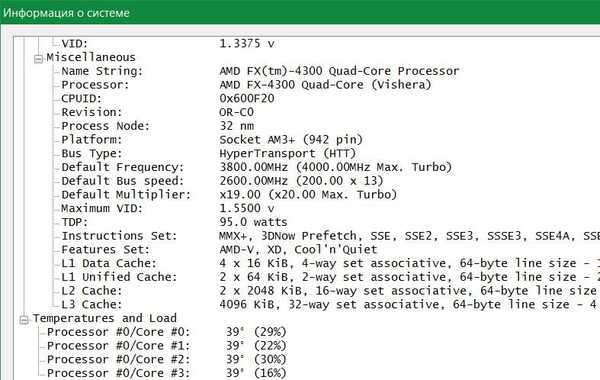
A szoftveres eszközök közül érdemes megemlíteni a „Képernyőkép” menüpontot is, amely lehetővé teszi a Core Temp ablak gyors képernyőképeinek készítését, például egy tapasztalt rendszermérnöknek történő átvitelhez. Egy másik figyelemre méltó lehetőség az Eszközök menüben a processzor minimális és maximális hőmérsékletének visszaállítása. Ez az opció hasznos a hőmérséklet új szakaszban történő megfigyelésére, például a túlmelegedés állítólagos okainak kiküszöbölése után.
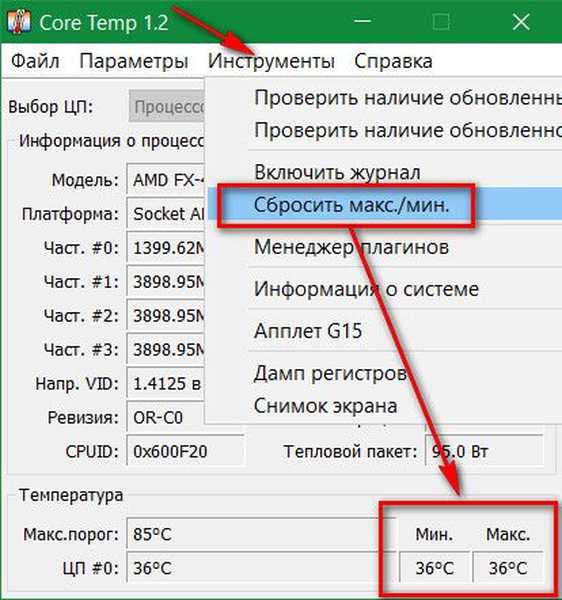
Indikátorok beállítása a tálcán
A program indítása után az egyes processzormagok hőmérsékleti mutatói megjelennek a Windows rendszertálcán. De ezek az alapértelmezett beállítások, a program által a tálcán megjelenített adatok konfigurálhatók. A Core Temp ablakban kattintson az "Opciók" menüre, és válassza a "Beállítások" menüpontot..
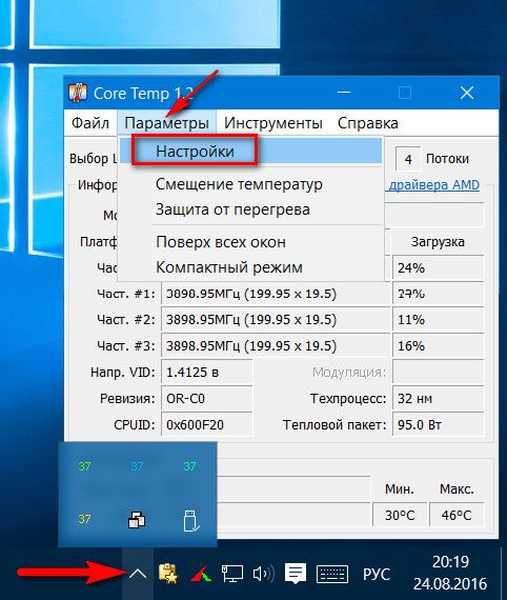
Az "Speciális" fül elsősorban a processzormag aktuális hőmérsékleti értékeit olyan értékekre változtathatja, amelyek a kritikus hőmérséklet eléréséig fennmaradnak..
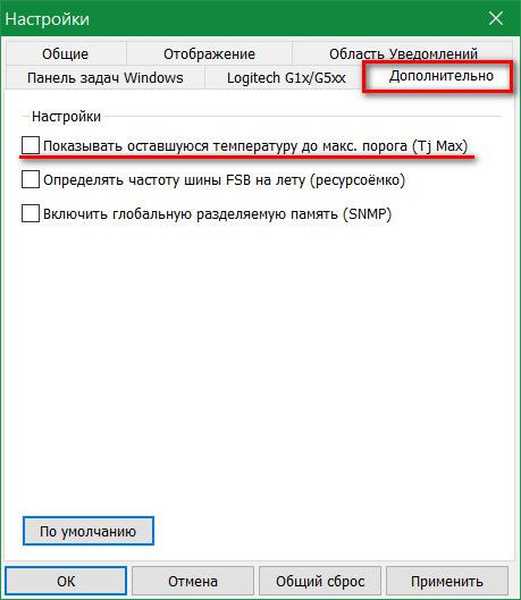
Az „Értesítési terület” lapon a hőmérséklet-jelzőket ki lehet kapcsolni, ha kiválasztják a rendszertálcán megjelenítendő normál program ikont. A processzormag aktuális hőmérsékleti értékei a legmagasabb rögzített hőmérsékleti mutatókkal helyettesíthetők - sőt, egy informatívabb paraméter a processzor instabil viselkedésének esetére. A hőmérsékleti mutatók a tálcán szükség esetén kiegészülnek a frekvencia, a processzor terhelésének és a RAM-os felhasználás százalékos mutatóinak.
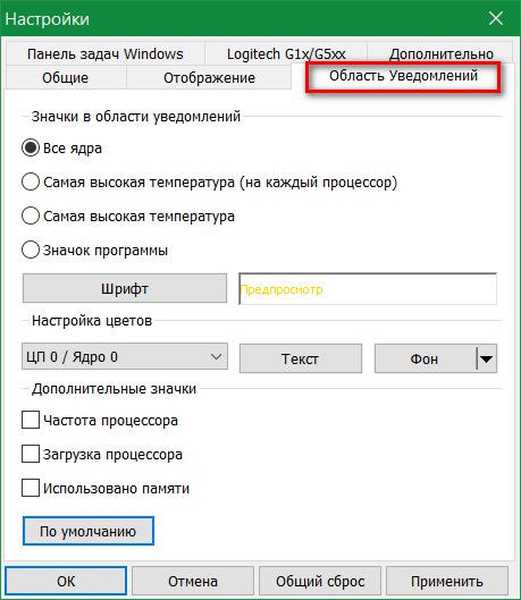
A hőmérsékleti egység Celsius-foktól Fahrenheit-fokig változik a "Kijelző" fülön. Itt is kiválaszthatja a legmegfelelőbb színt a magas és kritikus processzor hőmérsékletek megjelenítéséhez.
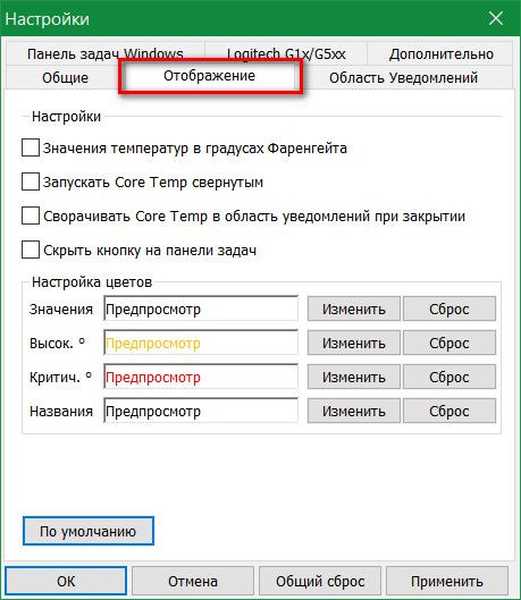
Az "Általános" program fülén minden szervezeti pillanat konfigurálva van, különösen a program indítása Windows rendszerrel.
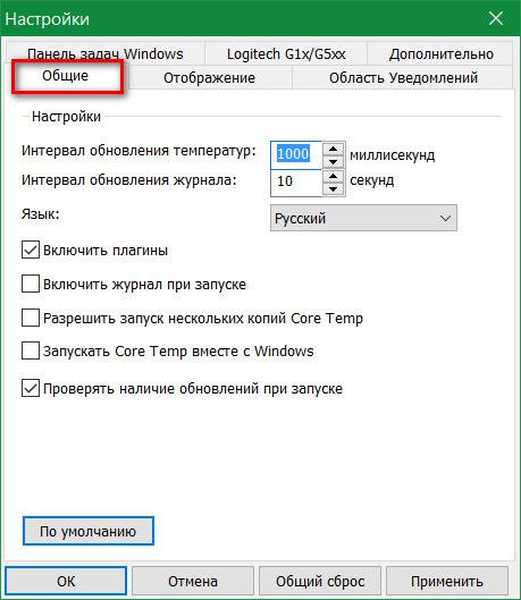
A CPU túlmelegedés elleni védelme
A túlmelegedés elleni védelmet, mint a Core Temp részét, aligha lehet „must have” funkciónak nevezni. Először: a számítógép bármely hardver alkotóelemének túlmelegedése elleni legjobb védelem a szervizközpont vészhelyzeti látogatása, ha a problémát nem oldotta meg a rendszer egységének a portól való egyszerű tisztításával. Másodszor, a modern AMD és Intel processzorok rendszerint ilyen funkcióval vannak ellátva a BIOS szintjén. Ugyanezek az esetek, amikor a számítógép közvetlenül a betöltés után vagy néhány perc működés után spontán kikapcsol. A "natív" védelem működik. De azokban az esetekben, amikor a processzor nem rendelkezik ilyen „natív” védelemmel, igénybe veheti a Core Temp által nyújtott túlmelegedés elleni védelmet. De még akkor is, ha a processzort a BIOS szintjén túlmelegedés-védelemmel látják el, a Core Temp részeként ugyanazon funkció továbbra is részesül a számítógép viselkedésének rugalmasabb beállításainak lehetőségéből, ha a kritikus hőmérsékletet eléri. Legalább az utolsó érték beállításával, néhány fokkal a határ alatt.
A processzor túlmelegedés elleni védelem aktiválásához és beállításához a Core Temp "Beállítások" menüben kattintson a "Túlmelegedés elleni védelem" elemre..
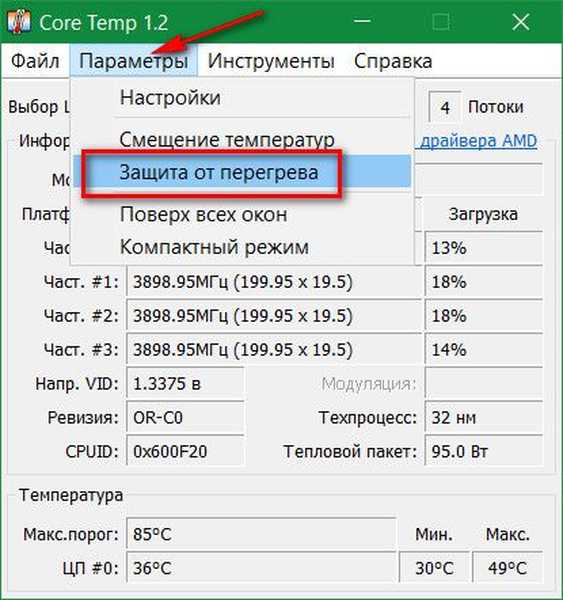
A megjelenő ablakban aktiválja a "Védelem engedélyezése" opciót..
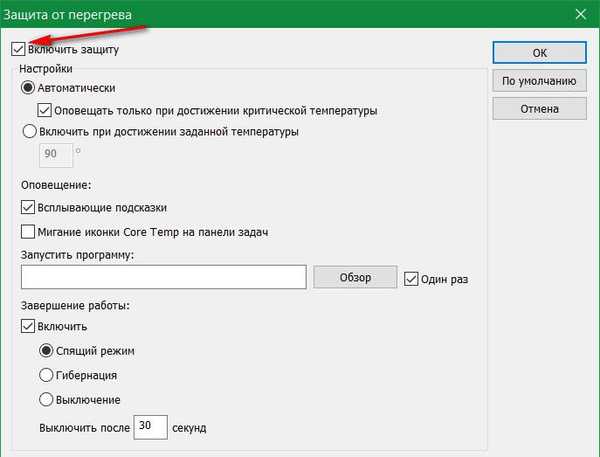
A beállítások első blokkjában elutasíthatjuk az "Automatikusan" elemet, amely szoftver értesítést küld a kritikus hőmérséklet elérésekor (annak értékét a Core Temp főablaka alján határozzuk meg), és válasszunk egy másik lehetséges opciót - "Engedélyezés, ha a beállított hőmérséklet eléri". Ez a beállítás lehetővé teszi a kritikus hőmérsékleti érték beállítását. Milyen értéket kell beállítani? Az optimális processzor hőmérséklete 35 és 55 ° С között van. Ha a hőmérséklet elérte a 65 ° C-ot, akkor már meg kell tenni a probléma okának azonosítását. Ezért a program által javasolt kritikus hőmérsékleti mutató helyett 90 ° C-on beállíthat 75 és 85 ° C közötti értéket. Talán ez megmenti a processzort a teljes kudarctól. Mindenesetre, ha a processzor hőmérséklete meghaladja az optimális hőmérsékletet, alig számíthat a számítógép teljes értékű működésére. A készülék lelassul.
A Core Temp program a reakció három típusát kínálja a processzor kritikus hőmérsékletének meghatározásakor. Az első reakció maga a program értesítése, eszköztippek formájában és / vagy a Core Temp ikon villogása a tálcán. Valószínűleg elegendő lesz a program ilyen reakciója, ha a számítógép állandó felhasználója.
A második reakció a hozzárendelt program (".exe" vagy ".bat" futtatható fájl) indítása. Ez lehet például egy program vagy szkript, amely interneten vagy mobil csatornán keresztül a megfelelő üzenetet küldi a megfelelő előfizetőnek..
A harmadik reakció már a közvetlen folyamatok, amelyek célja a processzor megvédése a túlmelegedéstől. Amikor eléri a megadott kritikus hőmérsékletet, a Core Temp kikapcsolhatja a számítógépet vagy alvó üzemmódba állíthatja..
Remek napot!